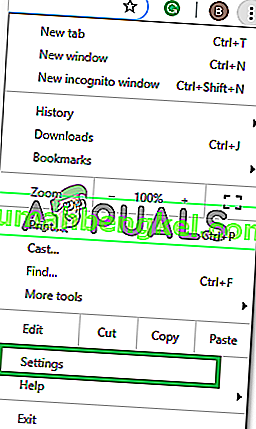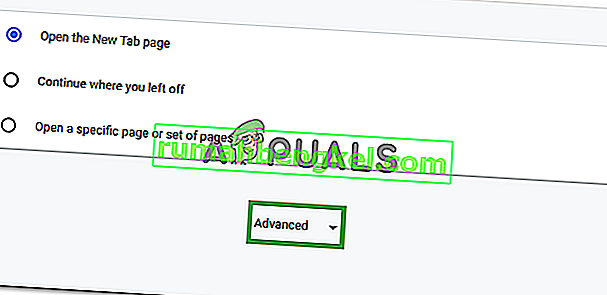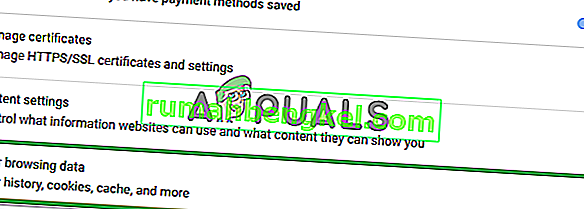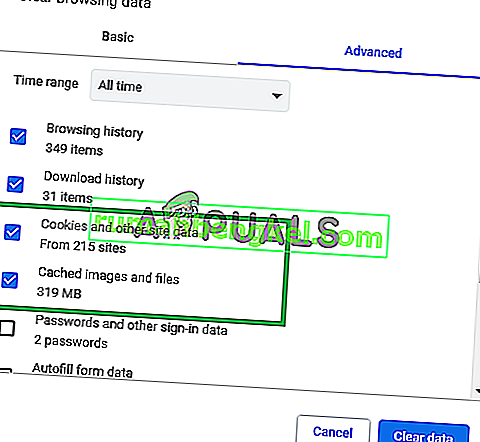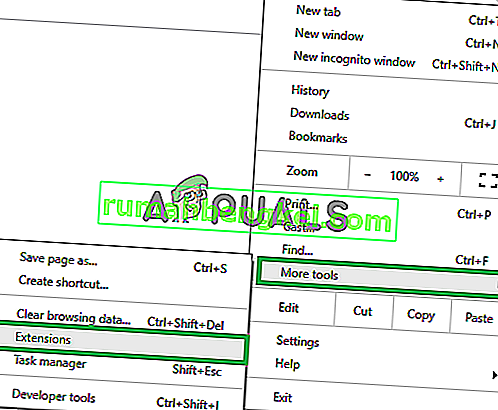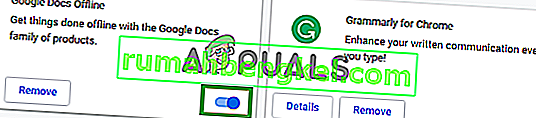Twitch - это платформа для потоковой передачи видео в реальном времени. Он был представлен в июне 2011 года. Сайт в основном состоит из стримов видеоигр, стримов киберспорта, музыкальных трансляций, а совсем недавно на платформе началась тенденция стримов «в реальной жизни». Контент на сайте можно просматривать в режиме реального времени или в виде видео по запросу.

Однако совсем недавно стало поступать много отчетов о пользователях, которые не могут получить доступ к какой-либо прямой трансляции на сайте, и появляется сообщение об ошибке «5000: контент недоступен». В этой статье мы обсудим некоторые причины, из-за которых может возникать эта ошибка, и предоставим вам жизнеспособные решения, чтобы гарантировать полное устранение проблемы.
Что вызывает ошибку «Code 5000» в Twitch?
Причина ошибки не конкретна и может быть вызвана рядом причин:
- Кэш и файлы cookie: кеш хранится приложениями для уменьшения времени загрузки, однако со временем этот кеш может быть поврежден и вызвать проблемы с приложением. Точно так же файлы cookie сохраняются веб-сайтами в браузере, чтобы сократить время загрузки. Эти файлы cookie могут вызывать проблемы с загрузкой определенных веб-сайтов.
- Расширение: Кроме того, возможно, что определенное расширение, установленное в вашем браузере, может вызывать проблему, в частности, расширение «Ghostery», как известно, вызывает проблемы с сайтом.
- Браузер: в некоторых случаях браузер, который вы используете для подключения к сайту, может испытывать при этом проблемы.
- Проблема с DNS: также возможно, что в вашем Интернете проблемы с DNS. DNS похож на телефонную книгу для вашего Интернета, он переводит имя веб-сайта в IP-адрес и использует его для подключения к веб-сайту, возможно, что DNS может быть поврежден и вызывает проблемы с подключением.
Теперь, когда у вас есть базовое представление о природе проблемы, мы перейдем к ее решениям.
Решение 1. Очистка файлов cookie и кеша.
Кэш и файлы cookie хранятся в браузере и в приложении, чтобы сократить время загрузки. Однако иногда это может вызвать проблемы с загрузкой определенных сайтов, если файлы cookie или кеш повреждены. Следовательно, на этом этапе мы очистим файлы cookie и кеш браузера.
- Нажмите кнопку « Меню » в правом верхнем углу браузера.

- В раскрывающемся списке выберите « Настройки » .
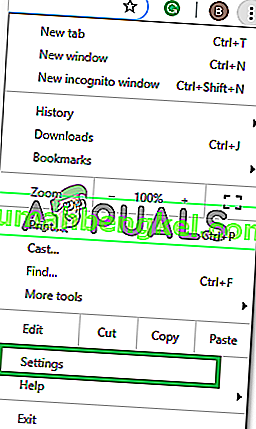
- Прокрутите вниз и нажмите « Дополнительно ».
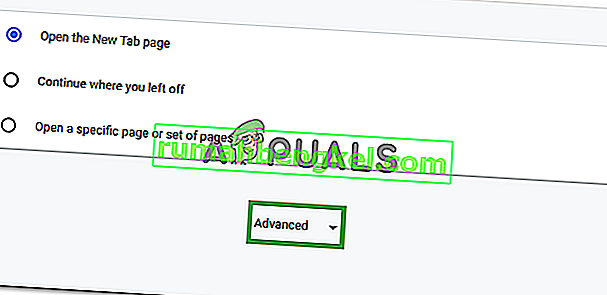
- В конце заголовка « Конфиденциальность и безопасность » щелкните опцию « Очистить данные просмотра ».
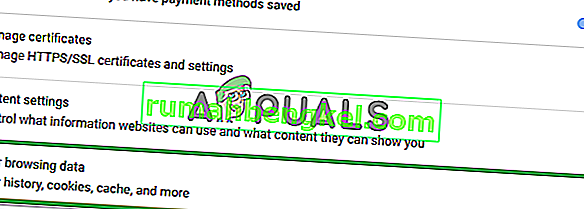
- Во временном диапазоне выберите « Все время ».
- Убедитесь, что отмечены оба параметра: « Файлы cookie и другие данные сайта » и « Кэшировать изображения и файлы ».
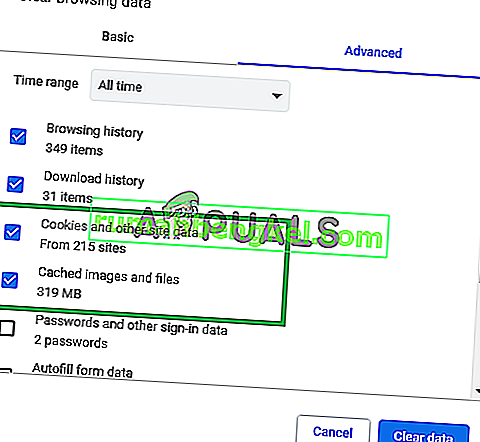
- Теперь нажмите на опцию « Очистить данные ».

- Это очистит все файлы cookie и кеш , откроет сайт и проверит, сохраняется ли проблема.
Решение 2. Отключение расширений.
В некоторых случаях определенные расширения в браузере вызывали проблемы с загрузкой потоков на веб-сайте Twitch. Поэтому на этом этапе мы собираемся отключить все расширения в браузере, чтобы убедиться, что какое-либо расширение не мешает работе сайта.
- Нажмите кнопку « Меню » в правом верхнем углу браузера и наведите курсор на « Дополнительные настройки ».
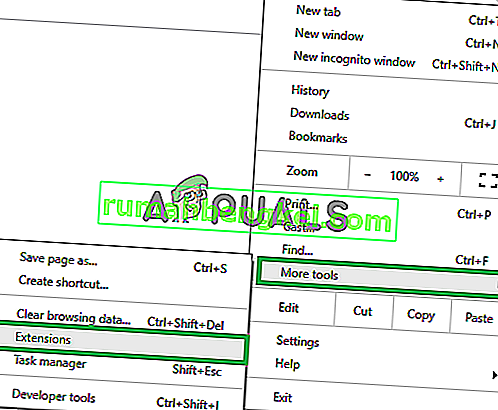
- Выберите параметр « Расширения », чтобы открыть список расширений, установленных в браузере.
- Убедитесь в том , чтобы ограниченные все те расширения , и в частности « Ghostery один».
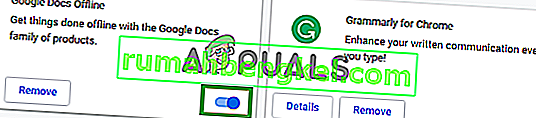
- Теперь попробуйте открыть сайт и проверьте, сохраняется ли проблема.
Решение 3. Очистка DNS.
DNS используется браузером как своего рода телефонная книга для Интернета. Он переводит адреса сайта в IP-адрес и использует его для подключения к сайту. Используемое вами интернет-соединение имеет определенные настройки DNS, которые имеют решающее значение при подключении к Интернету. Иногда этот DNS может быть поврежден, поэтому на этом этапе мы будем очищать DNS. Для этого:
- Щелкните « Панель поиска » и введите « Командная строка ».
- Право - нажмите на « Command Prompt значок» и выберите « Запуск в качестве администратора «.
- Откроется командная строка , введите « ipconfig / flushdns ».
- Это будет теперь полностью переинициализировать в DNS кэш .
- Попробуйте подключиться к сайту и проверьте, сохраняется ли проблема.

Решение 4. Смена браузера.
В некоторых случаях браузер, который вы используете для подключения к сайту, может испытывать при этом проблемы . Поэтому она рекомендуется , чтобы изменить браузер , который вы используете для подключения к услуге , как это могло бы решить на вопрос , если проблема находится с браузером .